Reparieren Sie auf dem VLC verkehrten Videos mit diesem einfachen Trick
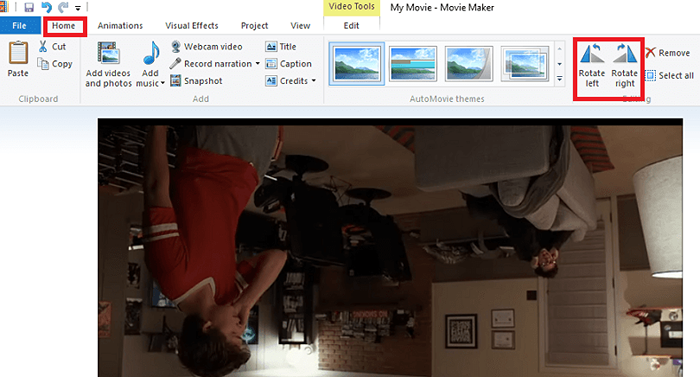
- 1052
- 5
- Aileen Dylus
Es macht immer Spaß, Videos auf einer großen Leinwand anzusehen. Aber wäre es dann nicht ein bisschen irritierend, wenn Sie das Video auf den Kopf gestellt oder 90 Grad umgedreht haben?Sie werden wahrscheinlich jedes Mal hinter einer Software von Drittanbietern eingehen, um sie zu beheben. Die Rotation erfolgt hauptsächlich, wenn Sie das Video in Ihrem Smartphone aufnehmen und es in Ihren Laptop anschließen, um es zu sehen. Wenn Sie Windows -Programme wie VLC Media Player oder Windows Movie Maker verwenden, müssen Sie nicht in den Schwierigkeiten einer neuen Software -Installation herumwirbeln. Nur einige manuelle Einrichtungen und Sie erhalten Ihr Problem behoben. Aber dann sind die Fälle in beiden Fällen unterschiedlich. Bei VLC Media Player sind nur vorübergehende Änderungen möglich. Dies ist hilfreich, wenn Sie selten Videos auf Ihrem Laptop ansehen wollen. Windows Movie Maker kommt zu Ihrer Rettung, wenn Sie Ihre Einstellungen dauerhaft ändern müssen. Dies muss erledigt werden, wenn Sie Ihr Video hochladen und es mit Ihren Freunden im Web teilen möchten.
Hier sind einige Schritte, die bei den Mediaplayern befolgt werden müssen, um die Probleme von umgedrehten Videos zu lösen. Ich werde die Fälle mit VLC Media Player und Windows Movie Maker besprechen.
Lösen Sie umgedrehte Videoprobleme im VLC Media Player
SCHRITT 1
Öffnen Sie die Videodatei mit VLC Media Player.
SCHRITT 2
Klicken Sie auf dem Menü, das oben angezeigt wird Werkzeug Möglichkeit. Wählen Sie nun die Option aus Effekte und Filter Das wird im Dropdown -Menü angezeigt.
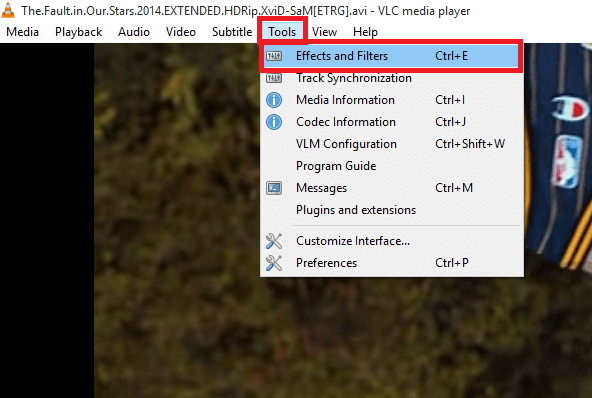
SCHRITT 3
Ein neues Dialogfeld mit dem Namen Anpassung und Effekte aufpoppen.Unten finden Sie drei Registerkarten. Wählen Sie die zweite Registerkarte benannt Videoeffekte. Sie finden darunter die Option Geometrie.Klick es an.
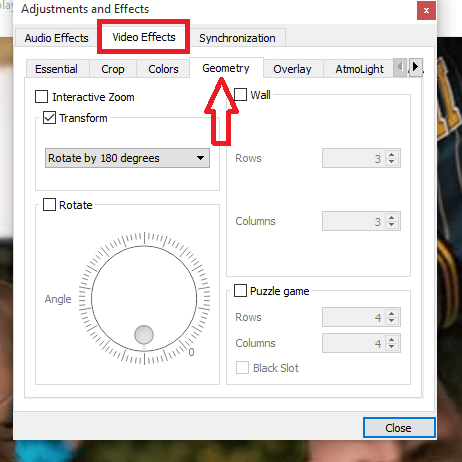
SCHRITT 4
Eine war, die Orientierung zu ändern, besteht darin, die auszuwählen Verwandeln Option und wählen Sie im Dropdown -Menü darunter die Option Um 180 Grad drehen. Dies fixiert das Video, wenn Sie es in VLC Player abspielen. Aber es würde die Rotation nicht ändern, wenn Sie einen anderen Mediplayer verwenden, um sie zu spielen.
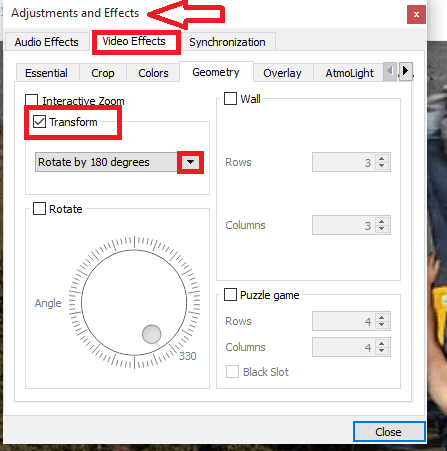
Schritt 5
Dies ist eine alternative Option. Wählen Sie das Drehen Option direkt unter Transformation und verzerrt es zu einem beliebigen Winkel, den Sie wollen. Jetzt spielt das Video wie beabsichtigt aufrecht.
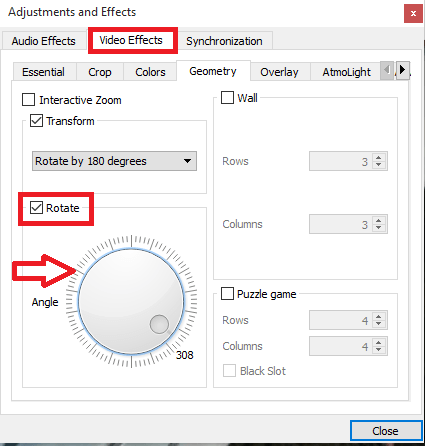
Lösen Sie umgedrehte Videoprobleme in Windows Movie Maker
SCHRITT 1
Öffnen Sie das Video mit Windows Movie Maker. Die Vorschau des Videos wird links angezeigt und die Szenen werden nach rechts angezeigt. Klick auf das Heim Tab, die oben links angezeigt wird.
SCHRITT 2
Klick auf das Nach links drehen oder Drehe nach rechts Option, mit der Sie die perfekte Orientierung für das Video erhalten können.
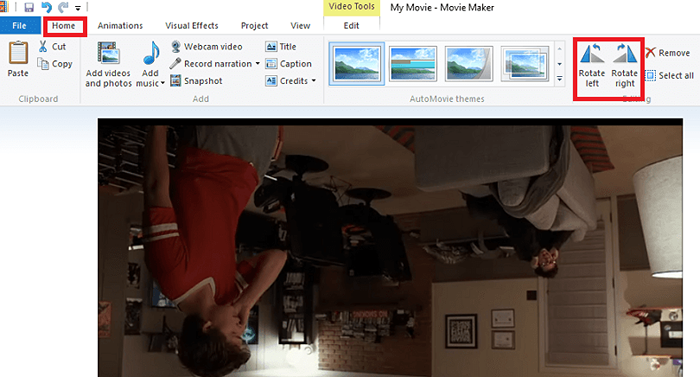
SCHRITT 3
Um die Änderungen dauerhaft zu speichern, gehen Sie weiter und gehen Sie weiter zur Datei Option oben links. Wählen Sie nun die Option aus Sicherer Film.
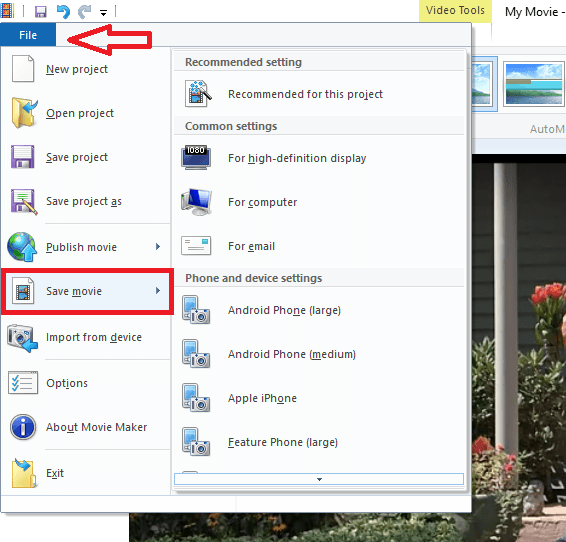
Da bist du ja. Von nun an kann das Video ohne Rotationsprobleme perfekt gesehen werden. Ich hoffe, Sie haben das nützlich gefunden!
- « So verwenden Sie Kaspersky Cleaner, um Ihren PC zu reinigen
- Erstellen Sie ein Trichterdiagramm in Excel, PowerPoint und Word 2016 »

